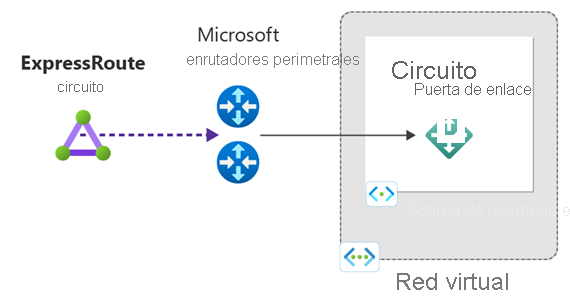Configuración de una puerta de enlace de red virtual para ExpressRoute con PowerShell
En este artículo se muestran los pasos para agregar, cambiar el tamaño y eliminar una puerta de enlace de red virtual para una red virtual (VNet) existente, mediante PowerShell. Los pasos de esta configuración se aplican a redes virtuales creadas con el modelo de implementación de Resource Manager de una configuración ExpressRoute. Para obtener más información acerca de las puertas de enlace de red virtual y la configuración de puerta de enlace para ExpressRoute, consulte Acerca de las puertas de enlace de red virtual para ExpressRoute.
Requisitos previos
Lista de referencia de configuración
Los pasos de esta tarea usan una red virtual que se basa en los valores de la siguiente lista de referencia de configuración. En esta lista también se enumeran nombres y valores de configuración adicionales. No se utiliza esta lista directamente en ninguno de los pasos, aunque se agregan variables basadas en los valores que aparecen en ella. Puede copiar la lista para utilizarla como referencia y reemplazar los valores por los suyos propios.
| Parámetro | Valor |
|---|---|
| El nombre de la red virtual | TestVNet |
| Espacio de direcciones de red virtual | 192.168.0.0/16 |
| Grupo de recursos | TestRG |
| Nombre de la subred 1 | FrontEnd |
| Espacio de direcciones de la subred 1 | 192.168.1.0/24 |
| Nombre de la subred 1 | FrontEnd |
| Nombre de la subred de puerta de enlace | GatewaySubnet |
| Espacio de direcciones de la subred de puerta de enlace | 192.168.200.0/26 |
| Region | Este de EE. UU. |
| Nombre de puerta de enlace | GW |
| Nombre de IP de puerta de enlace | GWIP |
| Nombre de configuración de IP de puerta de enlace | gwipconf |
| Tipo | ExpressRoute |
| Nombre de IP pública de puerta de enlace | gwpip |
Adición de una puerta de enlace
Importante
Si tiene previsto usar el emparejamiento privado basado en IPv6 por medio de ExpressRoute, asegúrese de seleccionar una SKU AZ (ErGw1AZ, ErGw2AZ, ErGw3AZ) para -GatewaySku, o bien use una SKU que no sea AZ (Standard, HighPerformance, UltraPerformance) para -GatewaySKU con una IP pública estándar y estática.
Para conectarse con Azure, ejecute
Connect-AzAccount.Declare las variables para este tutorial. No olvide editar el ejemplo para reflejar la configuración que desea utilizar.
$RG = "TestRG" $Location = "East US" $GWName = "GW" $GWIPName = "GWIP" $GWIPconfName = "gwipconf" $VNetName = "TestVNet"Almacene el objeto de red virtual como una variable.
$vnet = Get-AzVirtualNetwork -Name $VNetName -ResourceGroupName $RGAgregue una subred de puerta de enlace a su red virtual. A la subred de puerta de enlace debe asignarle el nombre "GatewaySubnet". La subred de puerta de enlace debe ser /27 o superior (/26, /25, etc.). Si planea conectar 16 circuitos ExpressRoute a la puerta de enlace, debe crear una subred de puerta de enlace de tamaño /26 o mayor.
Add-AzVirtualNetworkSubnetConfig -Name GatewaySubnet -VirtualNetwork $vnet -AddressPrefix 192.168.200.0/26Si usa una red virtual de doble pila y tiene previsto usar el emparejamiento privado basado en IPv6 en ExpressRoute, es mejor crear una subred de puerta de enlace de doble pila.
Add-AzVirtualNetworkSubnetConfig -Name GatewaySubnet -VirtualNetwork $vnet -AddressPrefix "10.0.0.0/26","ace:daa:daaa:deaa::/64"Establezca la configuración.
$vnet = Set-AzVirtualNetwork -VirtualNetwork $vnetAlmacene la subred de puerta de enlace como una variable.
$subnet = Get-AzVirtualNetworkSubnetConfig -Name 'GatewaySubnet' -VirtualNetwork $vnetPida una dirección IP pública. La dirección IP se solicita antes de crear la puerta de enlace. No puede especificar la dirección IP que quiere usar; se asigna una dinámicamente. Utilizará esta dirección IP en la siguiente sección de configuración. El valor de AllocationMethod debe ser Dynamic.
$pip = New-AzPublicIpAddress -Name $GWIPName -ResourceGroupName $RG -Location $Location -AllocationMethod Static -SKU StandardNota:
La dirección IP pública de SKU básica no se admite con la nueva puerta de enlace de red virtual de ExpressRoute.
Cree la configuración para su puerta de enlace. La configuración de puerta de enlace define la subred y la dirección IP pública. En este paso, se especifica la configuración que se utilizará al crear la puerta de enlace. Use el ejemplo siguiente para crear la configuración de la puerta de enlace.
$ipconf = New-AzVirtualNetworkGatewayIpConfig -Name $GWIPconfName -Subnet $subnet -PublicIpAddress $pipCree la puerta de enlace. En este paso, el elemento -GatewayType resulta especialmente importante. Debe utilizar el valor ExpressRoute. Después de ejecutar estos cmdlets, la puerta de enlace puede tardar 45 minutos o más en crearse.
New-AzVirtualNetworkGateway -Name $GWName -ResourceGroupName $RG -Location $Location -IpConfigurations $ipconf -GatewayType Expressroute -GatewaySku Standard
Comprobación de la creación de la puerta de enlace
Utilice los siguientes comandos para comprobar si se ha creado la puerta de enlace:
Get-AzVirtualNetworkGateway -ResourceGroupName $RG
Cambio del tamaño de una puerta de enlace
Hay varias SKU de puerta de enlace. Puede utilizar el siguiente comando para cambiar en cualquier momento la SKU de puerta de enlace.
$gw = Get-AzVirtualNetworkGateway -Name $GWName -ResourceGroupName $RG
Resize-AzVirtualNetworkGateway -VirtualNetworkGateway $gw -GatewaySku HighPerformance
Limpieza de recursos
Para quitar la puerta de enlace, use el siguiente comando:
Remove-AzVirtualNetworkGateway -Name $GWName -ResourceGroupName $RG
Pasos siguientes
Después de crear la puerta de enlace de red virtual, puede vincular la red virtual a un circuito ExpressRoute.